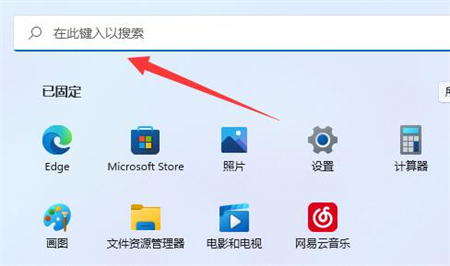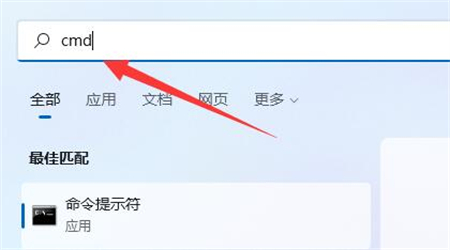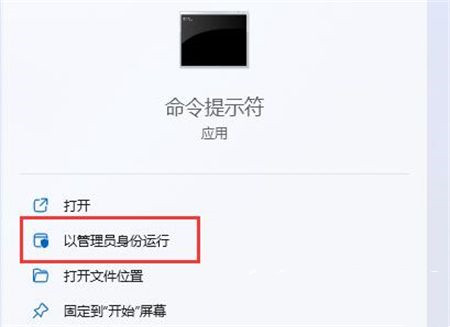| Win11系统怎么以管理员身份运行cmd?Win11以管理员身份运行cmd方法 | 您所在的位置:网站首页 › win11怎么以管理员运行cmd › Win11系统怎么以管理员身份运行cmd?Win11以管理员身份运行cmd方法 |
Win11系统怎么以管理员身份运行cmd?Win11以管理员身份运行cmd方法
|
Win11系统怎么以管理员身份运行cmd?最近有用户询问这个问题,有些用户会使用cmd命令提示符进行操作,那么怎么以管理员身份运行呢?针对这一问题,本篇带来了详细的Win11以管理员身份运行cmd方法,操作简单易上手,分享给大家。  Win11 22000.917|不忘初心Windows11 22000.917无更新深度精简版 V2022.08 [Win11系统]
不忘初心Windows11 22000 917无更新深度精简版下载2022 08此版精简的比较多,体积小,进程少,不支持指纹,不建议办公和游戏使用,如果软件不多也可以尝试下,以自己实际需要为准,为了保证稳定初心的系统全部...
立即下载
Win11 22000.917|不忘初心Windows11 22000.917无更新深度精简版 V2022.08 [Win11系统]
不忘初心Windows11 22000 917无更新深度精简版下载2022 08此版精简的比较多,体积小,进程少,不支持指纹,不建议办公和游戏使用,如果软件不多也可以尝试下,以自己实际需要为准,为了保证稳定初心的系统全部...
立即下载
Win11以管理员身份运行cmd方法: 1、点击底部任务栏的“开始菜单”。 2、点击上方“搜索栏”,如图所示。
3、中输入“cmd”。
4、点击“以管理员身份运行”就可以了。
|
【本文地址】
公司简介
联系我们